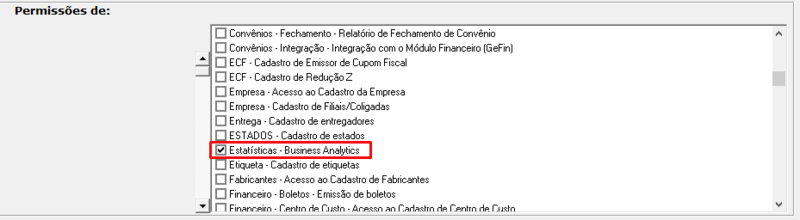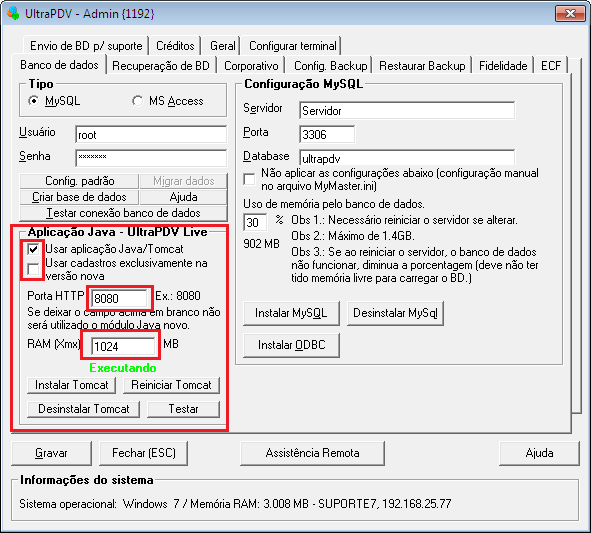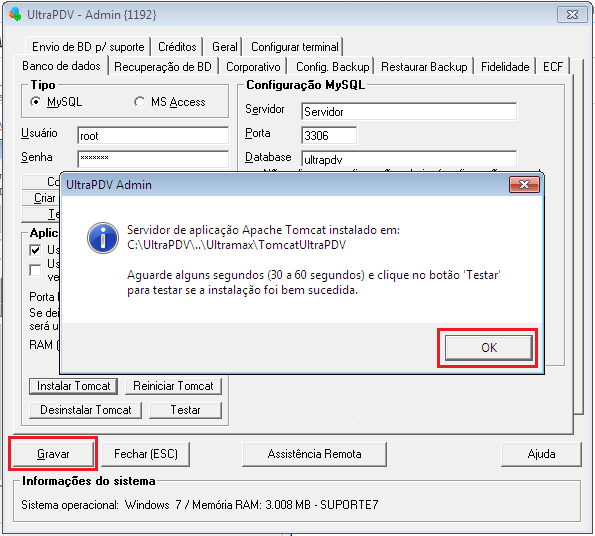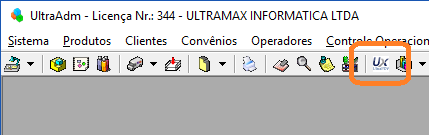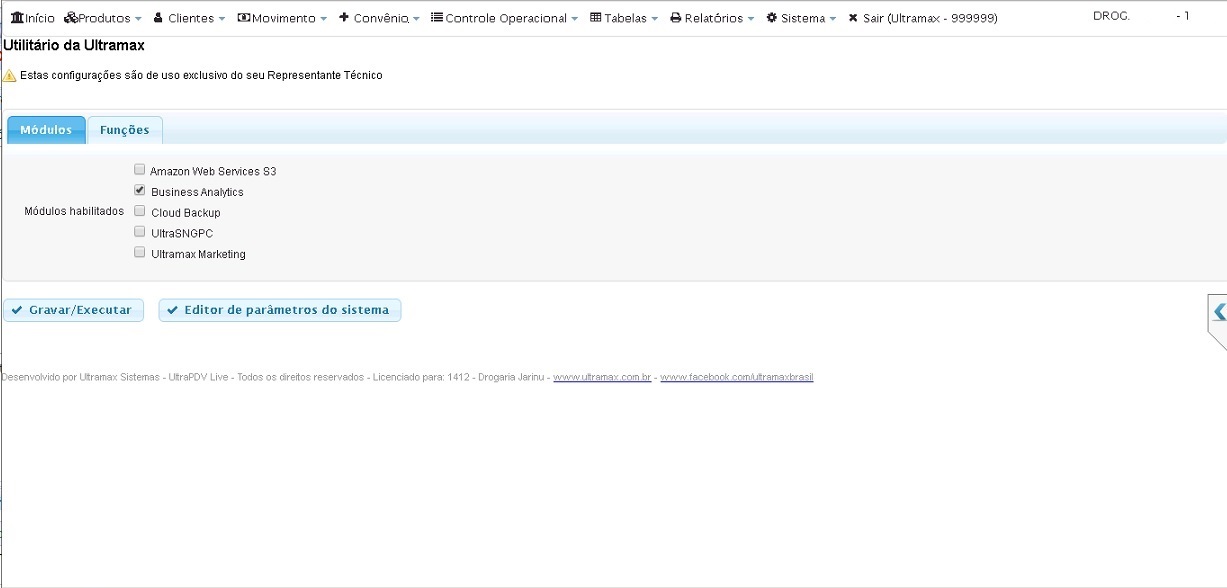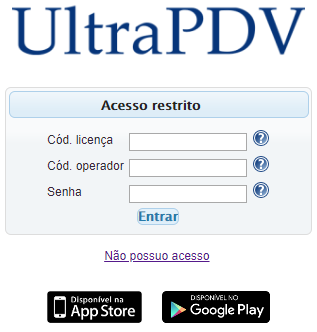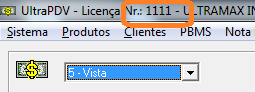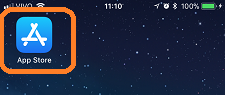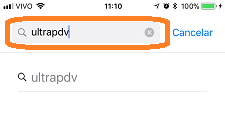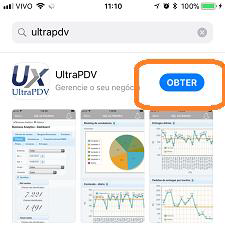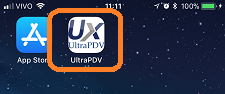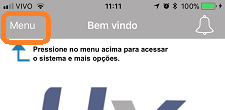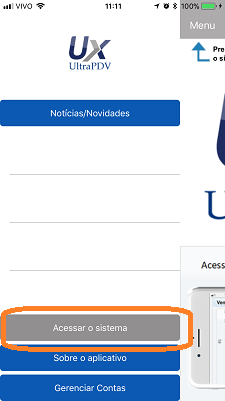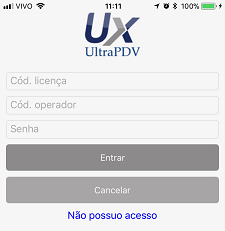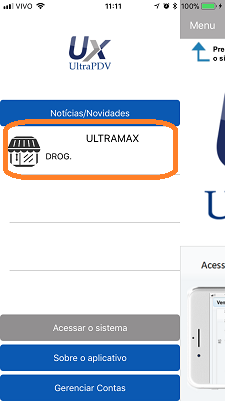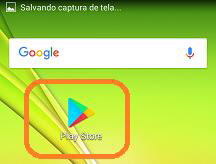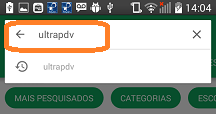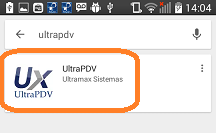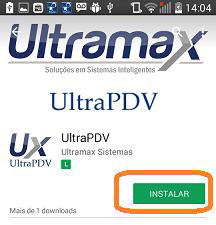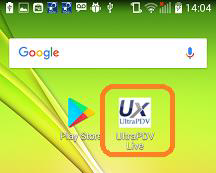UltraPDV - Business Analytics - App - Uso inicial
Apresentação
Este documento irá orientar como fazer o uso inicial do App do UltraPDV, tanto no computador como em aparelhos celulares.
Cadastrando um operador, senha e permissão necessária
Para acessar pelo app, primeiro é necessário alterar a sua senha no UltraAdm para uma senha forte, ou seja, que contenha pelo menos 8 caracteres no total, sendo que nesses 8 precisa possui letras, números e caractere especial (por exemplo @ # $ ! % & * ( ) - = + ? [ ] \ /).
OBS: Se for usar o app apenas no PC, NÃO é necessário a criação de uma senha forte, é só usar o usuário e senha já cadastrados mesmo.
Você pode acessar o UltraAdm e alterar a senha do seu operador ou então criar um novo usuário para o acesso no App.
Se decidir usar o mesmo código de operador que você já usa atualmente, lembra que quando for acessar o UltraAdm ou fazer alguma liberação de função na venda irá ter que digitar essa senha forte a todo momento, e isso pode causar um pouco de transtorno.
Então recomendamos criar um novo operador no UltraAdm para acesso exclusivo pelo App.
Para criar o operador, acessa o UltraAdm no menu Operadores -> Cadastros.
Crie um novo código e senha forte.
Caso seja corporativo/multi-lojas, marque as filiais que esse operador terá acesso.
No app somente irá mostrar as filiais selecionadas para ver estatísticas e etc.
Se caso o Operador não tiver Acesso total é necessário marcar a permissão Estatísticas - Business Analystics na tela de cadastro de operador.
Configurando UltraPDV Live no Servidor
Para o Módulo UltraPDV Live e Business Analytics é necessário instalar a ultima versão do Java no computador.
Configurar Aplicação Java - UltraPDV Live no C:\UltraPDV\Admin.exe no Servidor como mostra imagem abaixo:
Para instalar os serviços do UltraPDV Live clique em "Instalar Tomcat" e aparecerá a tela abaixo:
Se estiver no estabelecimento, você pode acessar o UltraAdm e clicar no ícone abaixo:
Para Ativar o Sistema Business Analytics no UltraPDV Live é necessario realizar login com Operador 999999 e senha 'SYMD'.
Em "Sistema > Configurações Gerais > Links do Sistema > Utilitários" marque a opção Business Analytics e clique em "Gravar / Executar".
Acessando pelo Computador
Se estiver fora do estabelecimento, e já tiver solicitado a instalação no nosso servidor, acesse o endereço:
http://ultrapdv.ultramax.com.br/ultrapdvlive/admin
Acessando esse endereço irá mostrar a página abaixo:
Campo “Cód. Licença”: O código da licença é o seu código de cadastro da Ultramax. Para achar esse código, veja no título do sistema na tela de vendas do seu computador:
Campo “Código de operador”: É o código de operador cadastrado no item “2. Cadastrando um operador e senha” acima.
Campo “Senha”: É a senha cadastrada no item “2. Cadastrando um operador e senha” acima.
Caso apareça o erro "Usuário ou senha Inválido" usando a senha correta, tente atualizar o sistema e reinstale o tomcat através do Admin.exe
Acessando pelo iPhone ou iPad
No seu iPhone ou iPad, acesse o app “App Store” conforme a imagem acima.
Digite “ultrapdv” para buscar o app e clique no botão “Search” ou “Buscar”
Pressione em “Obter” para instalar o app.
Irá instalar o app conforme a imagem acima.
Pressione nele para abrir.
Clique no “Menu” conforme acima.
Clique em “Acessar o sistema” conforme acima.
Campo “Cód. Licença”: O código da licença é o seu código de cadastro da Ultramax. Para achar esse código, veja no título do sistema na tela de vendas do seu computador:
Campo “Cód. de operador”: É o código de operador cadastrado no item “2. Cadastrando um operador e senha” acima.
Campo “Senha”: É a senha cadastrada no item “2. Cadastrando um operador e senha” acima.
Depois para acessar novamente basta clicar no “Menu” depois no nome do estabelecimento conforma a imagem acime.
Acessando pelo Android
No seu Android, acesse o app “Play Store” conforme a imagem ao lado.
Digite “ultrapdv” para buscar o app e clique no botão “Search” ou “Buscar”.
Clique no ícone do UltraPDV
Pressione em “Instalar” para instalar o app.
Irá instalar o app conforme acima.
Pressione nele para abrir.
Clique no “Menu” conforme ao lado.
Clique em “Acessar o sistema” conforme ao lado.
Campo “Cód. Licença”: O código da licença é o seu código de cadastro da Ultramax. Para achar esse código, veja no título do sistema na tela de vendas do seu computador:
Campo “Cód. de operador”: É o código de operador cadastrado no item “2. Cadastrando um operador e senha” acima.
Campo “Senha”: É a senha cadastrada no item “2. Cadastrando um operador e senha” acima.
Depois para acessar novamente basta clicar no “Menu” depois no nome do estabelecimento conforma a imagem abaixo.